Page 1
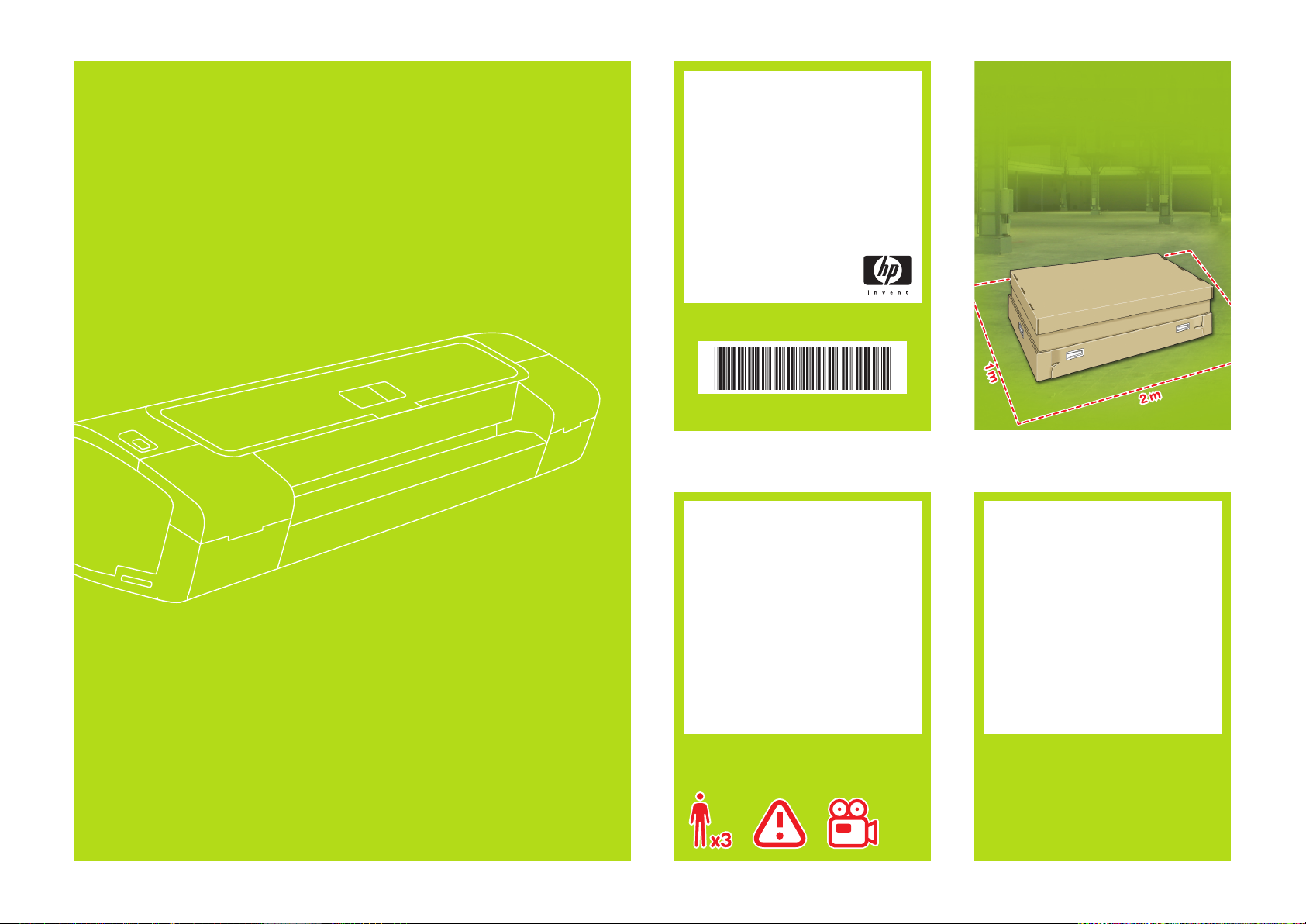
請仔細閱讀下列說明
...
本程序中應注意的事項
•
因為印表機很重,可能需要三個人才有辦
法拆裝。需要多人幫忙時,這裡會用這個符
號來表示。
•
如 果 要 組 裝 印 表 機, 您 必 須 至 少 騰 出
1 x 2
公尺(
40 x 80
英吋)的地板空間。
*
看 到 這 個 圖示 時, 即 表 示您 可 以 在
HP
Start-Up Kit DVD
上找到的動畫的圖解程序。
印表機工作區
開始拆裝之前,請先想好要將組裝的印表機
放置在何處。印表機包裝箱四周應該預留空
間。建議清出的空間大小,如上圖所示。
HP Designjet
Z2100、Z3100 與
Z3100ps GP 24
英
吋相片印表機系列
組裝說明
© 2006 Hewlett-Packard Company
Inkjet Commercial Division
Avenida Graells 501 · 08174
Sant Cugat del Vallès
Barcelona · Spain
所有權利均予保留
1 2
*
Q5670-90003
Page 2
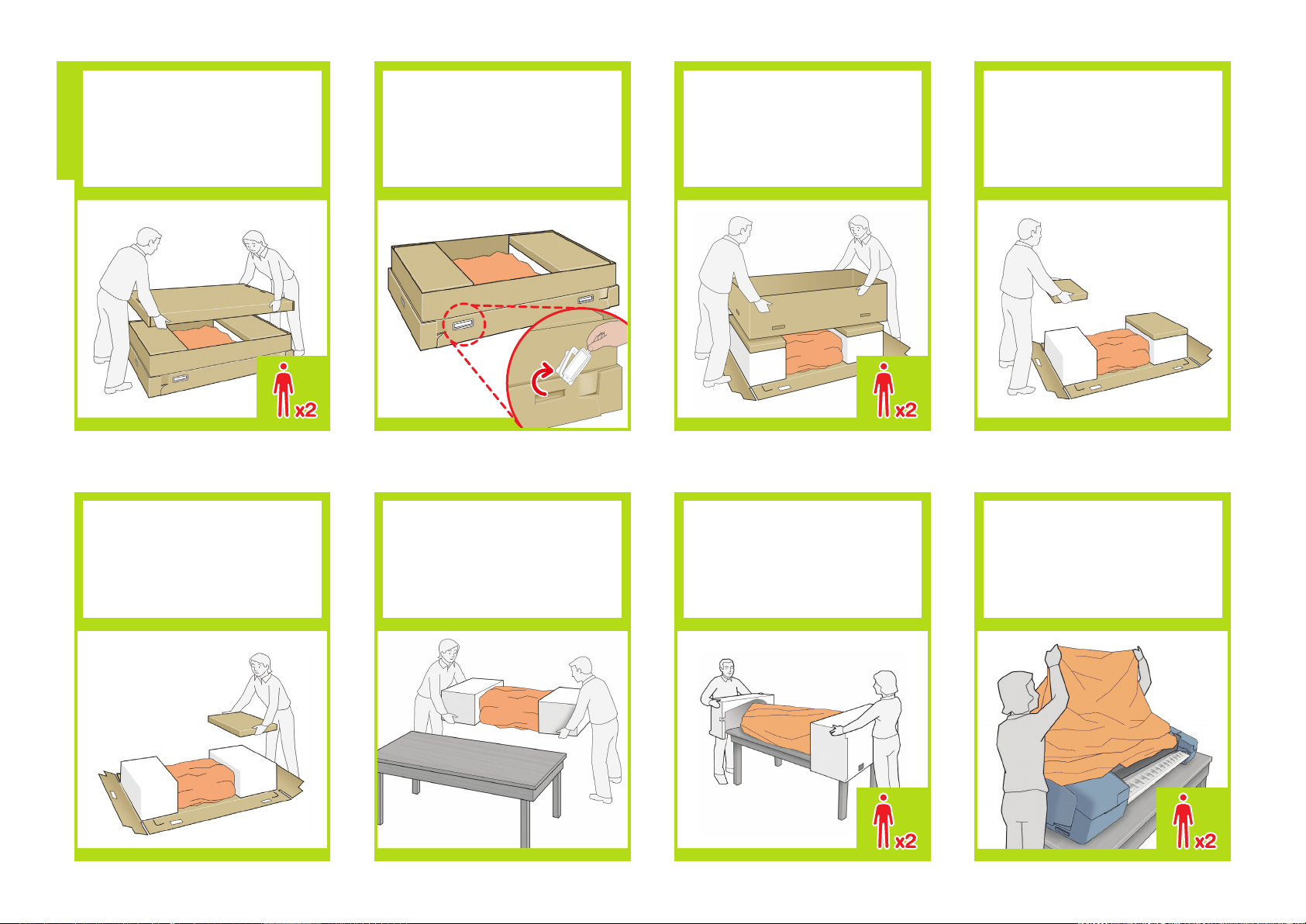
將印表機包裝箱側邊上的六個裝箱扣件拆
下。要拆下扣件,請拉開扣件一端的凸耳,
再從箱子上扯下整個物件。
移開包裝箱箱蓋。 抬起印表機包裝箱的上半部,然後將它從印
表機抽離。
取出印表機的後方紙匣。
取出配件盒。
3 4 5 6
7 9
拆裝印表機
拆下泡棉端蓋。
注意:移除印表機下方的乾燥劑
8
將印表機放置在桌上。
10
撕下印表機的透明護套。
Page 3
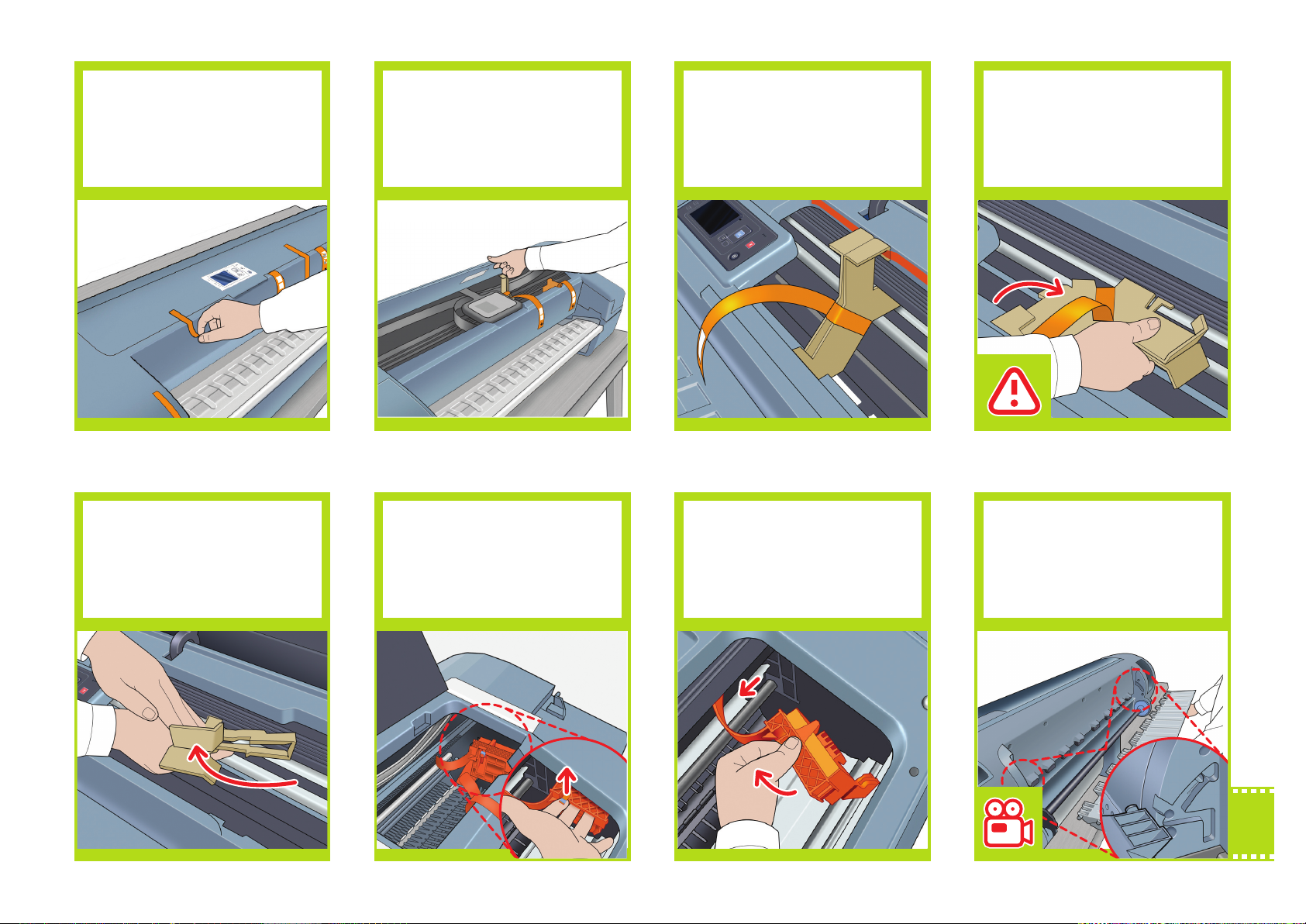
12
打開上蓋(印表機的上蓋)。拔掉印表機窗蓋上的橙色膠布。
11
13 14
除了前方面板,您還會看到用膠帶固定在
印表機上的紙板支撐物。拔掉膠帶。
將紙板支撐物向右旋轉
90
度。
當您拔掉膠帶時,部分的紙擋會脫落,在
這種情況下,請移除所有紙擋。之後不會
再用到這些紙擋,您可以捨棄這些紙擋。
1715 16
在印表機右邊內側,您會看到橙色的托架
止動塊。
將淺藍色紙包住的手柄往上扳,鬆開止動
塊,再從印表機取出止動塊。
拿起紙板支撐物並將它從印表機中取出。
之後不會再用到,您可以將它捨棄。
移至印表機後方,將後紙匣裝到印表機上。
18
Page 4
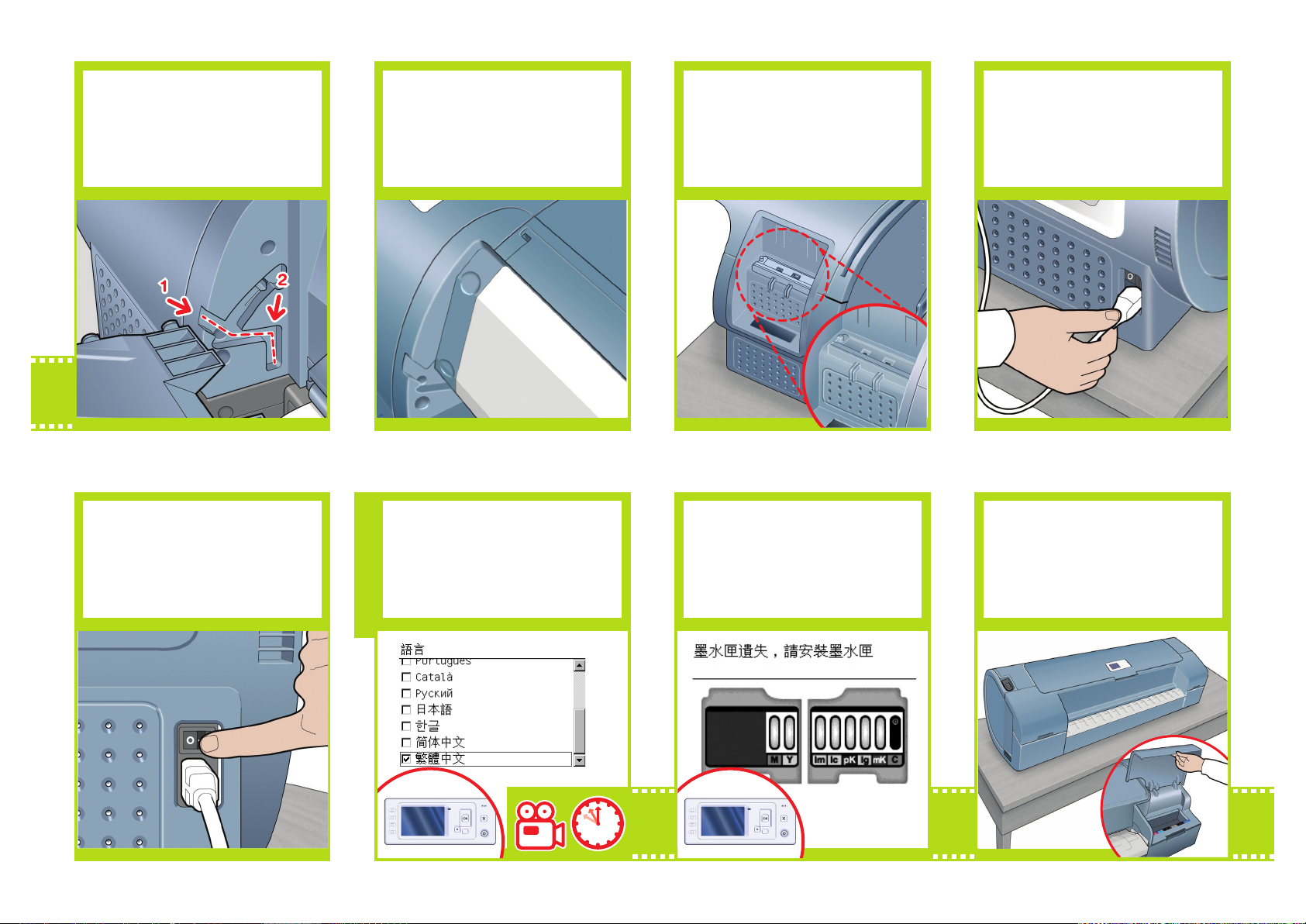
使用電源插座正上方的開關,打開印表機
電源。
移除覆蓋印表機上蓋的塑膠膜,以及覆蓋
前方面板的塑膠膜(
LCD
顯示器)。
23
印表機會接著檢查有沒有墨水匣。找不到
時,就會提示您安裝墨水匣。
25
安裝墨水匣
前方面板上,將會出現
HP
標誌。請稍候
一下。接著會提示您選取印表機的語言。
24
將電源線連接到印表機的電源插座。
22
將它輕輕插入,再順勢滑下。
19
將紙匣背面往上推到關上的位置。
20 21
將提供的網路纜線連接到印表機右後側的
適當插座,並以提供的勾夾固定纜線,以
免不小心拔除。
打開印表機右邊的蓋子。
26
Page 5

31
當您正確地插入所有墨水匣後,印表機 將
會準備墨水系統以進行第一次的使用。 如
果您按下
OK
按鍵,或者不按此鍵並稍候
60
秒鐘,印表機隨即會執行這個準備 工
作。墨水系統準備就 緒時,前方面板將 提
示您打開上蓋。
打開上蓋並抓緊印字頭護蓋的藍色把手。 將藍色把手朝著自己拉到底。
3332
安裝印字頭
30
將正確的墨水匣插入印表機右邊之後, 請
打開 左 邊 的 蓋 子, 並 在 那 裡 插入其他墨
水匣。
27
先搖一搖墨水匣再拆封。 墨水匣必須以正確方式插入:墨水匣中 的
出墨口應該對準插槽中的墨水入口。將 墨
水匣 壓入 插槽,直 到喀 嚓一聲 卡入 定位。
每當 成 功 插 入 墨 水 匣, 印 表 機就會發出
嗶聲。
29
逐一插 入墨 水匣。每個墨水匣 都標 示有自
己的 顏 色, 只能插 入 相 同顏色 的 插 槽中。
請避免碰到針腳、導線或電路。
28
提起把手以掀開印字頭護蓋。
前方面板會接 著提示您下 一個步驟:取 出
印字頭。 在所有印字 頭拆除之前, 請勿 按
下
OK
。
34
Page 6

搖動過後,打開每個印字頭包裝。
39
橙色部件全部拆掉。 逐個插入印字頭。每個印字頭都標示有自
己的顏色,只能插入標示相同顏色的正確
插槽中。讓藍色把手朝著自己,再將印字
頭插入。
4140
先搖一搖新的印字頭再拆封。這樣可以減
少印表機稍後檢查印字頭的時間。
38
前方面板會提示您取出裝設印字頭,並在
取出後按
OK
按鍵。
35
將裝設印字頭全部拆除後,按下前方面板
上的
OK
按鍵。前方面板會接著提示安裝
新的印字頭。
37
拆下並捨棄所有橙色的設定印字頭。您可
能需要用點力氣將每個印字頭抽出。
設定印字頭含有墨水,會漏出來。請避免
碰到針腳、導線或電路。
36
將每個印字頭壓入插槽,直到喀嚓一聲卡
入定位。前方面板會告訴您是否正確插入
印字頭。
42
Page 7

裝入紙張捲筒
前方 面板提 示裝入 紙 張以 校 正印字 頭時,
請走到印表機 後方,取下捲 軸兩端的橙 色
止動件。
47
先拿起右端,再拿起左端以取出捲軸。
48
如果捲軸上有可移動的藍色限動環,請 將
它取下。
將捲筒紙裝到捲軸上,並確定是以正確 方
式進行:紙張前邊沿應該從捲筒紙上方 進
入印 表機。 在捲軸 上加 裝可移 動限 動環,
使捲筒紙保持定位。
49
當印字頭檢查完畢,即可開始將紙張裝 入
印表機以進行印字頭校正。
46
將藍 色 把 手 朝 著 自 己 拉 到 底,順勢扳開
閂鎖。
43
當印表機準備印字頭時,您可以趁這個 時
候在電腦上安裝印表機軟體。
確定 有 依 照 軟 體 安 裝 指 示 進行安裝。在
安裝 軟 體 之 前 連接印 表 機 會 發 生 印表機
錯誤。
45
將把手往下推到印字頭護蓋上面。
印表機會檢查並準備新的印字頭,需時 約
30 至 40
分鐘,依印 字頭 及環 境的狀況
而定。
關閉上蓋。
44
將可移動限動環朝捲筒紙推到底。
限動環和紙張之間不能留空隙。
50
Page 8

您可 以 現 在 或 稍後對 印 表 機 所 要 使用的
紙張 類 型 進 行 顏 色 校 準。 如 果需要精確
的彩色列印,您最好 進 行 顏 色 校 準。 您
可以從所安裝印表機軟體中的 印表機公 用
程 式, 或 從 前 方 面 板 的「
Image Quality
Maintenance
(影 像 品質維 護 )」功能 表,
開始進行校準。
55 56
1-
檢視墨水量
2-
檢視紙張資訊
3-
取出紙張
4-
進紙並裁切
5-
上一步
6-
功能表
7-
電源
8-
取消
9- OK
1
2
4
3
5
6
7
89
前方面板會顯 示一連串訊 息,指出印字 頭
校正的 進度。校正完 成以前,並不 需要 執
行任何 動作;完成時, 面板上會顯 示訊 息
告訴您。請按下
OK
按鍵。
54
將捲軸 裝回印表機, 左端應先進 去,並 且
固定的限動環 位置是在左 側,而可移動 的
藍色限動環則在右側。
51
前方面板會詢問您 裝入的是捲筒紙,還是
單張紙。印 表機將繼續校正 印字頭。此過
程需要進行列印,因此必須使用一些紙張。
53
將紙張前邊沿送入印表機,讓印表機夾 住
它。然後走到印表機前方。
52
校正印字頭
Page 9

1.
設定和連接印表機:
Mac OS X
網路連接
(Bonjour/Rendezvous)
1.
請確定印表機已啟動,並且連接至運作中的乙太網路,
同時確定網路中的電腦全部都已開機並且上線(包括集
線器和路由器)。
2.
看到印表機的前方面板,在必要時,請按「功能表」
按鍵找到主功能表,再 選擇圖 示。如果 您有
Z2100 或
Z3100
,請選擇「高速乙太網路」>「檢視設定」。
如果您有
Z3100ps GP
,請選擇「
Gigabit
乙太
網路」>「檢視設定」。
3. 將 HP Start-Up Kit DVD 插入 DVD
光碟機、開啟螢幕
上的
DVD
圖示,然後尋找「
Mac OS X HP Designjet
安
裝程式」圖示。
4.
按兩下適當圖示以啟動安裝程式,然後依照螢幕上指
示進行。
注意:如果您有
HP Designjet Z2100 或 Z3100
,建議
您選取「簡易安裝」來安裝所有元素。
如果您有
HP Designjet Z3100ps GP
,建議您 選擇「簡
易安裝」來安裝
PostScript
驅動程式和
HP Printer Utility
。
如果 您 想要安 裝
PCL3
點陣 驅 動程式, 請 選擇「自訂
安裝」。
5.
依照螢幕上的指示進行驅動程式安裝,直到看見
HP
Printer Setup Assistant
為止。
6. 在 HP Printer Setup Assistant
中按一下「繼續」。
7.
從出現的印表機清單中選擇一行文字,此行含有「印
表機名稱 」欄中印表機的
mDNS
服務名稱, 以及「連
線類 型」 欄中的「
Bonjour/Rendezvous
」。必 要時, 請
向旁邊捲動以查看「連線類型」欄。
•
如果您的印表機出現在清單中,請按一下「繼續」,
並跳到步驟 8。
•
如果清單中沒有顯示您的印表機,請跳到步驟
10
。
8.
下列螢幕顯示有關印 表機安裝 的資訊,其中的印表
機名 稱可 以修改。 必要 時,請進 行變 更,然後 按一 下
「繼續」。
9.
您的印表機現在已連接。請選取「
Create new queue
(建立新佇列)」,將其他印表機連接至網路,或選取「結
束」關閉應用程式。
10.
選 擇「 我 的 印 表 機 不 在 清 單 上 」, 然 後 按 一 下
「繼續」。
11.
選擇連線類型。
12.
依照螢幕上的協助指示,將印表機連接至網路,然
後選取「結束」關閉
Assistant
視窗。
USB
連接
1.
請不要急著將電腦連接到印 表機。您 必須先 在電腦
上安裝印表機驅動程式軟體,如下所述。
2. 將 HP Start-Up Kit DVD 插入 DVD
光碟機、開啟螢
幕上的
DVD
圖示,然後尋找「
Mac OS X HP Designjet
安裝程式」圖示。
設定和連接印表機
Mac OS
Page 10

3.
按兩下適當圖示以啟動安裝程式,然後依照螢幕上指
示進行。
注意:如果您有
HP Designjet Z2100 或 Z3100
,建議
您選取「簡易安裝」來安裝所有元素。
如果您有
HP Designjet Z3100ps GP
,建議您選擇「簡
易安裝」來安裝
PostScript
驅動程式和
HP Printer Utility
。
如果您想要安裝
PCL3
點陣驅動程式,請選擇「自訂
安裝」。
4.
依照螢幕上的指示進行驅動程式安裝,直到看見
HP
Printer Setup Assistant
為止。
5. 使用 USB
纜線,將電腦連接至印表機。請確定印表
機已開啟。
6. 在 HP Printer Setup Assistant
中按一下「繼續」。
7.
在出現的印表機清單中,選擇使用「
USB
」連線類型
的項目,然後按一下「繼續」。
8.
下列螢幕顯示有關印表機安裝的資訊,其中的印表
機名稱可以修改。必要時,請進行變更,然後按一下
「繼續」。
9.
您的印表機現在已連接。請選取「
Create new
queue
(建立新佇列)」,將其他印表機連接至網路,
或選取「結束」關閉應用程式。
Page 11

1.
設定和連接印表機:
Windows
網路連接
網路連接是與小組共用印表機的最佳方式。
1.
確定印表機和電腦都已連接至網路。
2.
確定記下印 表機的
IP
位址,這會顯 示在前方面板的
「就緒」頁面。如果前方面板上看不到「就緒」頁面,請
按「功能表」按鍵一次或兩次,直到看見為止。
3. 將 HP Start-Up Kit DVD 插入 DVD
光碟機。如果
DVD
沒有自 動執行,請執 行
DVD
根資料 夾中的
START.EXE
程式。
4.
按一下「安裝」按鈕。
5.
依照螢幕上的指示安裝印表機。下列要點將幫助您認
識螢幕畫面,以做出適當選擇:
•
當問到如何連接印表機時,請選擇「透過網路連接」。
•
從清單中選擇印表機。如果已有多部
HP Designjet
Z2100/Z3100
印表機連接至網路,請使用稍早 記下的
IP
位址來確認選取正確的印表機。
•
顯示所 選擇印表機 的網路設定 時,請檢查其是否
正確。
USB
連接
直接的
USB
連接會比網路連接更快速,但是這條纜線有
長度上的限制,用於印表機共用將會比較困難。
1.
請不要急著將電腦連接到印表機。您必須先在電腦上
安裝印表機驅動程式軟體,如下所述。
2. 將 HP Start-Up Kit DVD 插入 DVD
光碟機。
如果
DVD
沒有自動執行, 請執 行
DVD
根資料夾中的
START.EXE
程式。
3.
按一下「安裝」按鈕。
4.
依照螢幕上的指示安裝印表機。下列要點將幫助您認
識螢幕畫面,以做出適當選擇:
•
當問到如何連接印表機時,請選擇「直接連接到這
台電腦」。
•
當問到您的印表機型號時,請選擇
24
英吋或
44
英吋型號。
•
當提示您進行連接時,使用
USB
纜線將電腦連接
至印表機。請確定印表機已開啟。
5.
您現在即可使用印表機,其設定已經完成。
設定和連接印表機
Windows
Page 12

HP Color Center
HP Color Center 和 Accessories
HP Color Center
集中在一個地方提供色彩管理所需的主
要功能。您可以使用
Color Center
來校準印表機、建立
和安裝自訂
ICC
色彩設定檔並管理印表機可使用的許多
紙張類型,以建立精確的彩色列印。
如果要從
Windows 存取 HP Color Center
,請按一下桌
面上的這個圖示。
如果要從
Mac OS 存取 HP Color Center
,請按一
下
Dock
上的這個圖示。
另外,
HP
也專為 圖形設計人 員和專業攝 影師提供一 解
決方案,以滿足專業上的要求。
HP Advanced Profiling Solution
HP 和 GretagMacbeth
合作開發了由
GretagMacbethTM
技術支援 的
HP Advanced Profiling Solution
,充分運 用
內建 的
HP
嵌入 式 光譜儀, 提 供革 命 性 端對 端 校準的
ICC
色彩工作流程。
HP Advanced Profiling Solution
是專為
HP
印表機量身訂
作的色彩管理系統,可提供強大而自動化的功能,並且
符合成本效益;能充分精簡工作流程,不但免去使用離
線測量 裝置的麻煩, 而且 省時又省錢。
GretagMacbeth
與
HP
相輔相成,為設計師、攝影師和其他創意專家提
供全新的體驗,讓他們能夠準確一致地製作校樣及相片
品質的列印。
Advanced Profiling Solution
包括:
•
您可以使用
HP
色度計監視器校準器,精準地校準
及設定所有監視器:
LCD、CRT
和筆記型電腦
• ICC
分析和編輯軟體應用程式提供
HP Color Center
包含的功能以外的其他功能
使用
Advanced Profiling Solution
時,您可以:
•
在螢幕和印出的紙張上查看相符的色彩。
• 以 RGB
和(如果您是使用
RIP
軟體)
CMYK 產生
您所有紙張類型的色彩設定檔。
•
視覺化編輯色彩設定檔,作業完全在您的掌握之中。
•
使用逐步引導軟體介面輕鬆執行所有操作,不需要
額外的手冊。
HP Advanced Profiling Solution
是印 表 機 的選購 配 件,
無論您有
HP Designjet Z2100 或 Z3100
相片印表機,
或是
HP Designjet Z3100ps GP
相片印表機,包裝盒中
都會提供此配件。
HP
完全支援,因此您不需要任何其他
公司的支援部門提供協助。
主要功能
HP Advanced Profiling Solution
可讓您控制色彩:
•
校準並設定您所有的監視器 -
LCD、 CRT
和筆記型
電腦
• 透過 HP
軟體驅動程式自動進行
RGB
媒體設定,可
確保準確的列印工作(相片、設計圖等等)
•
採用「 點線 影像處 理器 」
(RIP)
技術 的
Designjet Z
相片印表機可支援自動化的
CMYK
媒體設定,進行
準確的數位列印和打樣。
•
在視覺化環境下輕鬆編輯設定檔,淋漓盡致地進行
色彩控制。
與下列項目
搭配使用
效果最佳:
EFI Designer Edition
僅適用於
HP Designjet Z2100 和 HP
Designjet Z3100
HP Raster Image Processor 的 EFI Designer Edition
是專
為
HP
印表機量身訂作的數位校樣系統,可提供強大功
能,並且符合成本效益;能完全掌控數位校樣上的需求,
不但省時又省事,而且還省金錢。
EFI 和 HP
兩相搭配,
即可 讓設計 人員、攝 影 人員 和 其他 創 意專家 輕鬆製 作
清晰細緻、色彩準確且色調轉換順暢的高品質打樣列印
結果。
EFI Designer Edition
包含 簡 單 易 用的直 覺 式 介 面 以及
Adobe PostScript 3 引擎 (Adobe CPSI)
。它提供
PDF/X
支援、 合 拼功能 和 可選取 的
RIP
解析 度。
Adobe CPSI
Interpreter 支援 RIP
自動分色、套印以及透 過字型 下載
功能來處理
2
位元組的字型。
•
進階的校樣功能。
EFI Designer Edition
會在建立階
段製作精確的色彩打樣,讓設計人員能夠及早找到
並修正會造成嚴重損失的錯誤,節省時間並精確地
模擬最終輸出。
•
與其他應用程式的完 美整合。 搭配
Adobe
Configurable PostScript 3
使用的
EFI Designer
Edition
可以輕鬆地與其他圖樣、相片和版面應用
程式進行整合。
•
精確的色彩。此解決方案包括
RGB
、灰階或
CMYK
工作流程中用於進階色彩管理的數項主要功能。它
的
Ugra/FOGRA Media Wedge 2.0
可讓使用者
得到 正確 的色彩, 而
Spot Color Editor
則支 援數
目不限的
PANTONE、HKS 和 Toyo
的特別色和色
彩庫。
•
擴充的設定檔選項。
EFI Designer Edition
具備彈性,
包括選定列印方法的參照設定檔(例如平版或新聞)
以及
EFI
和印表機製造商的紙張類型的紙張設定檔。
如果使 用者 偏好 使用他們自己的設定 檔,「設 定檔
連接器」可將它們整合至工作流程中。
EFI Designer Edition for HP
是印表機的選購配件。
產品編號:
Q6643/4D XL for HP Designjet Z2100 HP Designjet
Z3100
將會受到
Q6643/4D
的可下載更新支援,到時
請造訪:
www.hp.com/go/designjet
HP Accessories
EFI Designer Edition
HP Advanced Profiling Solution
Hewlett-Packard Company
Avenida Graells 501
08174 Sant Cugat del Vallès,
Barcelona Spain
© Hewlett-Packard Company, 2006
Printed in Singapore
Imprimé en
Stampato in
